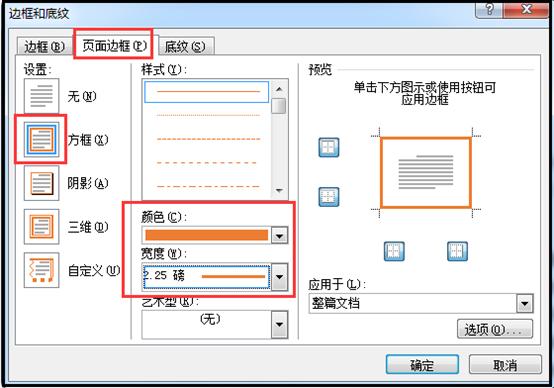大家有没这样的经历,在做表格的时候,每增加或删减单元格都要手动设置表格的边框线,这样不仅麻烦,还特别的耗时;小渔老师今天就教大家一招,增加或删减单元格都能自动设置好单元格的边框线。

1、首先,我们选中需要自动设置边框线的单元格列;

2、然后选择开始菜单栏中的二级菜单“条件格式”选项,在下拉菜单中选择“新建规则”;

3、弹出新建格式规则对话框后,在列表选项中选择“使用公式确定要设置格式的单元格”;

4、在编辑规则说明中,输入公式=$A2<>"";

5、选择“格式”,弹出单元格格式后,选择边框中的外边框选项,点击确定按钮;

6、再点击新建格式规则对话框中的确定按钮,我们在刚刚设置的单元格中增加行的时候,单元格就能自动设置单元格边框了;

7、小伙伴们,今天的小技巧,你学废了吗?
,